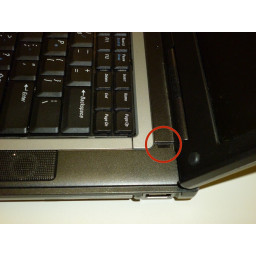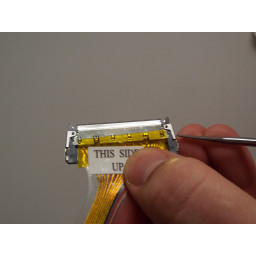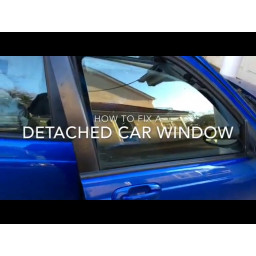Ваша заявка или вопрос будут отправлены 10-ти наиболее подходящим по сферам деятельности сервисным центрам Москвы. Всего в Москве - 5 191 сервисный центр, которые ремонтируют 374 вида техники.
Замена экрана Dell Latitude D820

Шаг 1
Снимите зарядное устройство с ноутбука.
Переверните ноутбук и найдите фиксатор аккумулятора. Сдвиньте переключатель и осторожно поднимите аккумулятор.
Если вы заменяете другие компоненты, не используйте батарею.
Если вы заменяете только батарею, выполните шаги в обратном порядке, чтобы установить новую батарею.
Шаг 2
Откройте крышку ноутбука и вытяните экран, пока он не будет параллелен клавиатуре.
Найдите выемку в верхнем правом углу клавиатуры (чуть выше кнопки «страница вверх»).
Вставьте пластиковый spudger и очень осторожно поднимите лицевую панель. Он издаст мягкий щелчок.
Отложить в сторону.
Шаг 3
Найдите и удалите резиновые заглушки вокруг дисплея, чтобы открыть винты; отложить в сторону.
Удалите винты, расположенные под резиновыми заглушками, которые были удалены. Они измеряют 5,88 мм в длину и 2,40 мм в ширину
Затем осторожно потяните вверх и наружу лицевую панель дисплея (рамку). Вокруг него пластиковые фиксаторы, так что вы можете использовать «пластиковый инструмент для подглядывания», чтобы помочь вначале. Постарайтесь не сломать их.
Шаг 4
Найдите три винта с головкой Philips над клавиатурой. Один находится над клавишей «Пауза / Перерыв»; один над клавишей F7, а другой над клавишей «Esc». Удалить все три.
Шаг 5
Найдите 8 пронумерованных винтов и удалите их по порядку. Эти винты с цилиндрической головкой имеют длину 5,70 мм и ширину 2,40 мм
Аккуратно поднимите экран, следя за ленточными кабелями.
Шаг 6
Аккуратно поднимите верхнюю часть клавиатуры и положите вперед на упор для рук.
Найдите синий язычок и аккуратно отсоедините ленточный кабель от материнской платы.
Шаг 7
Ленточный кабель в верхней части экрана использует фиксирующий разъем. Слегка сожмите рычаги с каждой стороны, чтобы снять блокировку, и потяните ленточный кабель вниз к нижней части экрана.
Отложите это соединение в сторону.
Шаг 8
В нижней части экрана также прикреплен небольшой ленточный кабель. Осторожно потяните за синюю бирку, чтобы отключиться.
В этот момент удалите старый дисплей и подключите новый, обращая пристальное внимание на размещение пальцев, чтобы убедиться, что вы не касаетесь там, где на наклейках написано «НЕ ПРИКАСАЙТЕСЬ».
Комментарии
Пока еще нет ниодного комментария, оставьте комментарий первым!
Также вас могут заинтересовать
Вам могут помочь


Лаборатория ремонта